par Team AllYourVideogames | 15 avril 2022 | Technologie |
Il n'y a pas si longtemps, nous connaissions par cœur les numéros de téléphone de nos connaissances. Aujourd'hui, je vous mets au défi d'essayer de vous souvenir des contacts des 5 personnes avec qui vous parlez le plus. Difficile, non ? Exactement pour cette raison, il est important de savoir comment exporter des contacts depuis l'iPhone si vous utilisez un appareil iOS.
Vous êtes-vous déjà demandé si quelque chose arrivait à votre téléphone portable ? Touchez du bois 3 fois ! Certaines personnes n'aiment même pas y penser. Après tout, pratiquement tout se passe par téléphone de nos jours. Presque toutes vos données personnelles s'y trouvent, y compris vos amis et votre famille.
Par conséquent, dans ce texte d'aujourd'hui, nous allons vous apprendre à exporter des contacts depuis l'iPhone. De cette façon, vous aurez un fichier de sauvegarde de vos données et n'aurez pas à vous soucier du transfert de contacts lorsque vous changerez de téléphone. Quel que soit le modèle ou le système d'exploitation.
En savoir plus : Données Instagram : découvrez comment télécharger vos photos et vidéos
Que sont les contacts iPhone ?
La partie contacts de l'iPhone est le répertoire téléphonique. Dans celui-ci, vous pouvez non seulement conserver le numéro de téléphone de vos amis, mais également d'autres informations. Certains d'entre eux sont : e-mail, adresse, site Web, anniversaire, liens de profil sur les réseaux sociaux et même créer des champs personnalisés.
Tous les contacts iPhone sont automatiquement organisés et enregistrés dans iCloud. Il s'agit du système de stockage de données en nuage d'Apple. En enregistrant vos données et autres fichiers, vous pouvez y accéder et les télécharger à partir d'autres appareils, quand et où vous en avez besoin.
Pour chaque contact que vous ajoutez à l'iPhone, une carte virtuelle appelée vCard est créée. Vous pouvez partager n'importe quelle vCard avec d'autres, et vous pouvez ajouter celles partagées avec vous à votre téléphone.
En savoir plus : Comment sauvegarder l'iPhone ?
Comment enregistrer les contacts iPhone sur iCloud ?
Avant de vous apprendre à exporter des contacts depuis l'iPhone, nous devons souligner qu'il est nécessaire d'activer le stockage automatique des données dans iCloud. Mais pourquoi? Tout d'abord, pour des raisons de sécurité, une sauvegarde. De cette façon, vous ne perdrez pas votre carnet d'adresses si quelque chose arrive à votre appareil Apple.
Deuxièmement, il est plus facile et plus rapide d'exporter vos contacts iPhone depuis votre ordinateur. Comme les données sont stockées dans le cloud, l'accès à iCloud.com depuis n'importe quel PC vous permet d'exporter et d'importer facilement des contacts.
Pour savoir comment enregistrer les contacts de l'iPhone sur iCloud, suivez les étapes ci-dessous :
Étape 1. Accéder à l'icône paramètres faire l'iPhone ;
Étape 2. Appuyez sur le nom de votre compte Apple dans la première partie du menu ;
Étape 3. Puis clique iCloud ;
Étape 4. Enfin, trouvez le Contacts, appuyez sur le commutateur pour qu'il soit activé et devienne vert. Confirmez que vous souhaitez stocker et synchroniser les données de votre iPhone avec iCloud en cliquant sur combiner.
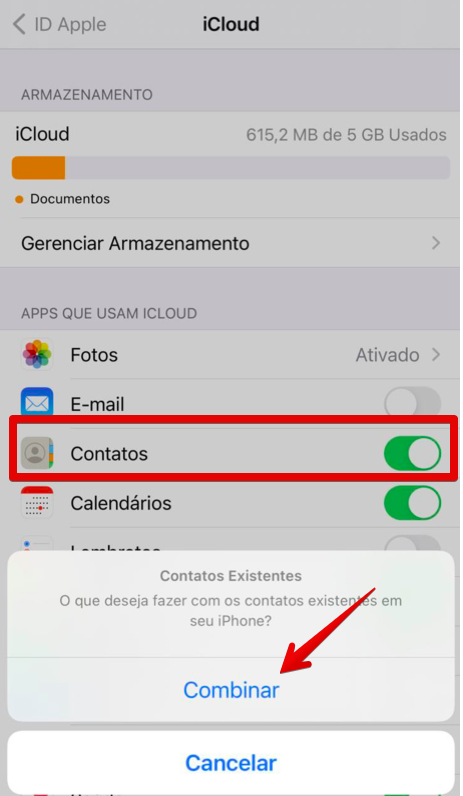
Maintenant oui! Tous les contacts et modifications que vous apportez aux vCards seront automatiquement enregistrés sur iCloud.
Comment exporter des contacts depuis l'iPhone ?
Êtes-vous un ancien en matière de technologie et avez-vous utilisé un téléphone portable avant la popularisation des smartphones ? Il faut donc rappeler qu'il était possible de stocker les contacts directement sur la puce de l'appareil. Beaucoup veulent savoir comment exporter des contacts de l'iPhone vers la carte SIM.
Avec l'avancement de l'industrie du téléphone portable, la carte SIM n'a plus cette fonction, en particulier dans les appareils Apple. Est-il possible de faire ça? Probablement, mais nous n'avons trouvé aucun processus fiable. De plus, ce serait beaucoup plus de travail que les méthodes que nous vous apprendrons tout au long de cet article. En d'autres termes, cela ne vaut pas le risque.
D'autre part, nous vous montrerons des moyens rapides et sûrs d'exporter des contacts depuis l'iPhone.
1. Comment exporter les contacts de l'iPhone vers Android ?
Si vous avez changé de téléphone portable et que vous avez besoin de transférer des contacts de l'iPhone vers Android, la façon la plus simple de le faire, curieusement, est d'utiliser un ordinateur. Découvrez comment en suivant le tutoriel ci-dessous :
Étape 1. Sur le PC, à l'aide du navigateur, accéder à la site faire iCloud cliquant ici;
Étape 2. Connectez-vous avec votre e-mail et votre mot de passe iCloud. Pour des raisons de sécurité, le processus d'authentification à deux facteurs va commencer. Sur l'ordinateur, l'écran vous informe qu'un code numérique a été envoyé à vos appareils Apple ;
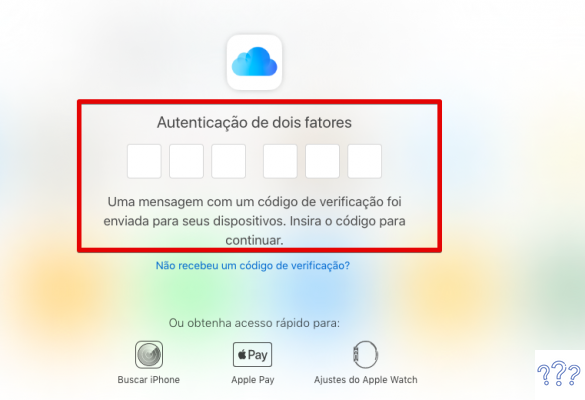
Étape 3. Sur votre iPhone, iPod Touch ou iPad, un message apparaîtra vous informant qu'un autre appareil s'est connecté à un compte iCloud. clique dessus Permettre;
Étape 4. Une notification apparaîtra avec les 6 chiffres du code pour vérification. Tapez-les dans le navigateur de votre ordinateur ;
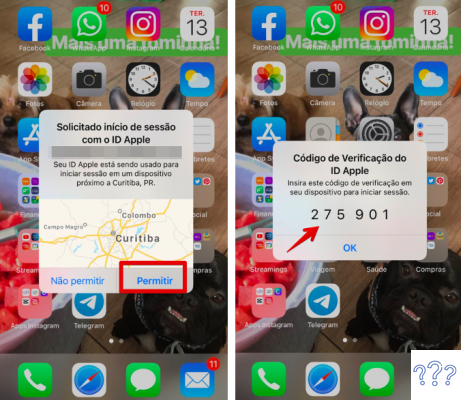
Étape 5. Ensuite, iCloud vous demandera si vous faites confiance au navigateur que vous utilisez, cliquez sur Confiance. De cette façon, lors du prochain accès, il ne vous sera pas demandé un nouveau code de vérification ;
Étape 6. Cliquez sur l'icône Contacts. Vous aurez un aperçu de toutes les vCards enregistrées sur votre mobile ;
Étape 7. Dans le coin inférieur gauche de l'écran, vous verrez l'icône d'engrenage. Cliquez dessus pour accéder aux options de Menu des Contacts ;
Étape 8. Choisissez l'option Tout sélectionner. De cette façon, tous les contacts iPhone enregistrés seront sélectionnés.
Étape 9. Cliquez à nouveau sur l'icône d'engrenage et choisissez maintenant l'option Exporter la vCard. Ensuite, un fichier au format VCF sera automatiquement téléchargé sur votre ordinateur ;
Étape 10. A ce moment, accédez également à la Contacts Google. Cliquez ici, vous y accédez directement, mais vous pouvez également y accéder depuis votre compte Gmail ;
Étape 11. Il est important de noter que vous devez être connecté à l'ordinateur en utilisant le même compte Google enregistré sur votre téléphone Android ;
Étape 12. Sur le quai Contacts, dans le menu de gauche cliquez Matter. Une boîte de notification s'ouvrira pour vous permettre de télécharger le fichier vCard depuis votre ordinateur. Pour ce faire, cliquez choisir le dossier;
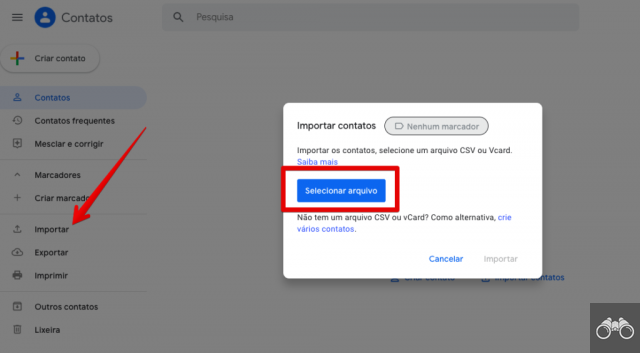
Étape 13. Choisissez le fichier VCF que vous avez téléchargé depuis iCloud et cliquez sur Ouvrir;
Étape 14. Pour ajouter tous les contacts iPhone sur Android, cliquez sur Matter.
Ensuite, accédez simplement à la zone Contacts de votre Android et synchronisez.
En savoir plus : L'application a cessé de fonctionner : de quoi s'agit-il et comment y remédier sur Android ?
2. Comment exporter les contacts iPhone vers Excel ?
Pour qu'un fichier puisse être ouvert et lu par des programmes tels qu'Excel, Numbers (iOS) et Google Sheets, il doit être au format CSV. Et c'est aussi un excellent moyen d'utiliser et d'organiser vos contacts.
Nous allons donc vous montrer comment exporter des contacts de l'iPhone vers Excel :
Étape 1. Cliquez ici et accédez site faire iCloud;
Étape 2. Utilisez votre e-mail et votre mot de passe iCloud pour vous connecter. Si nécessaire, effectuez les étapes d'authentification à deux facteurs Apple que nous avons présentées dans le didacticiel de la rubrique précédente ;
Étape 3. entrez l'icône Contacts pour accéder à toutes les vCards enregistrées depuis votre iPhone ;
Étape 4. Cliquez sur l'icône d'engrenage située dans le coin inférieur gauche de l'écran ;
Étape 5. Dans le menu des options qui s'ouvre, cliquez sur Tout sélectionner;
Étape 6. Cliquez ensuite à nouveau sur l'engrenage et sélectionnez l'option Exporter la vCard. Tous les contacts seront automatiquement téléchargés sur votre PC dans un fichier au format VCF ;
Étape 7. Visitez le site Convertisseur vCard cliquant ici;
Étape 8. Cliquez Choisir le fichier dans le champ Fichier vCard sélectionner le fichier dans VCF ;
Étape 9. Em Format, sélectionnez l'option CSV. Les autres champs seront automatiquement mis à jour. Ne remplissez rien d'autre et cliquez Convertir;
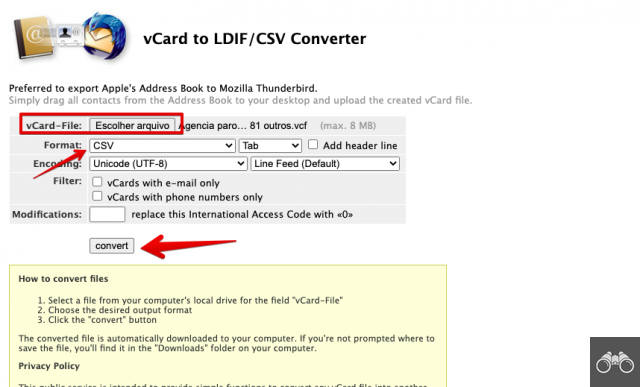
Prêt! Vous aurez un fichier de vos contacts iPhone au format tableur à importer, ouvrir et même modifier dans divers programmes. Conservez-le dans un endroit sûr au cas où vous en auriez besoin.
Maintenant que vous avez compris comment exporter des contacts depuis l'iPhone, partagez ce message avec vos amis et votre famille. De cette façon, vous aurez toujours une sauvegarde de vos contacts, au cas où vous en auriez besoin.
Continuer pas de blog
- Comment télécharger des vidéos et des photos Instagram privées ?
- Comment télécharger des vidéos YouTube sur mobile ?
- Comment mettre en miroir un téléphone portable sur un téléviseur ?


























